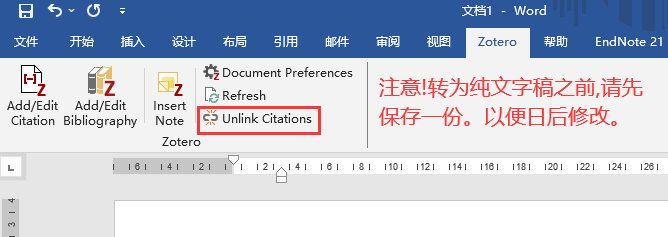Zotero提供弹性应用的拷贝粘贴引用方式,选定引用格式,按下快捷键,就可至他处粘贴格式与内容,但此方式没有数字角标。大多数人在使用 Word的Zotero工具栏功能,直接在Word内引用。下面介绍几种方式。我常使用第二种。
1.复制粘贴
a.设置引用格式:编辑→首选项→导出→选择预设格式→OK
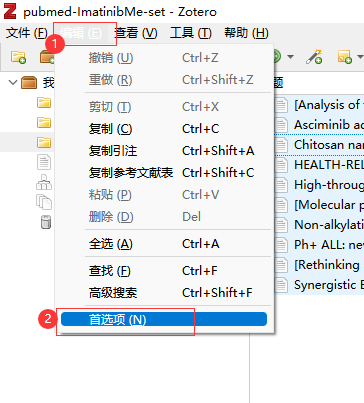
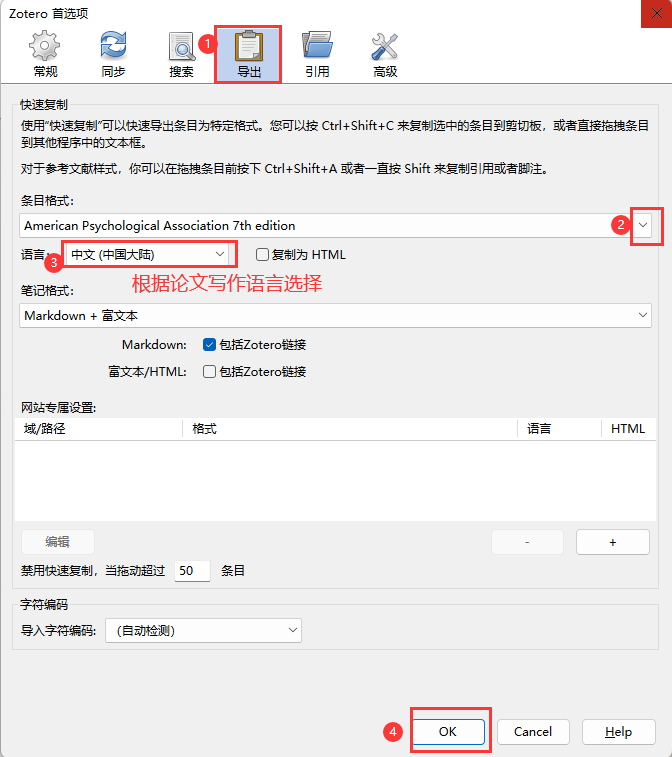
b.选择欲引用之文献(可按住Ctrl多选)
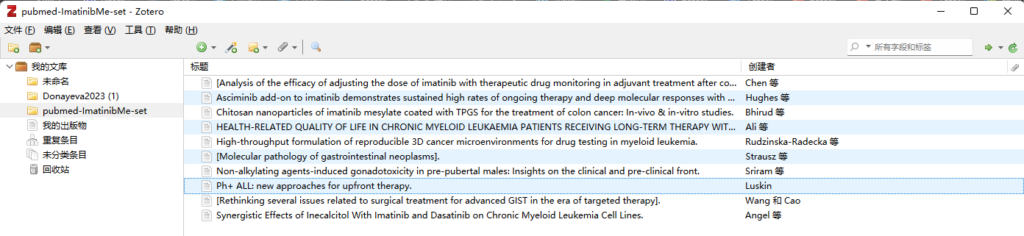
c.按下快捷键后至他处粘贴
若复制引注,两种方法:①快捷键:同时按下ctrl+shift+A 。 ②点击 编辑→复制引注
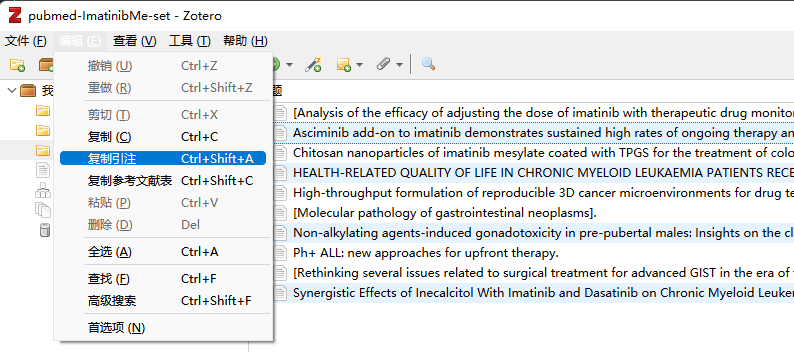
粘贴后是这样![]()
若欲拷贝文末参考文献,两种方法:①快捷键:同时按下ctrl+shift+C 。②点击 编辑→复制参考文献表
之后到Word中粘贴
2.Word 插件工具栏
a.确认Word工具栏已成功安装
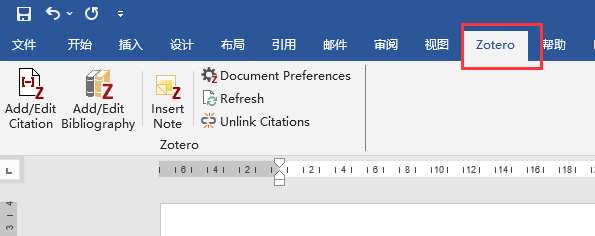
b.设置引用格式与引用语言:Document Preferences
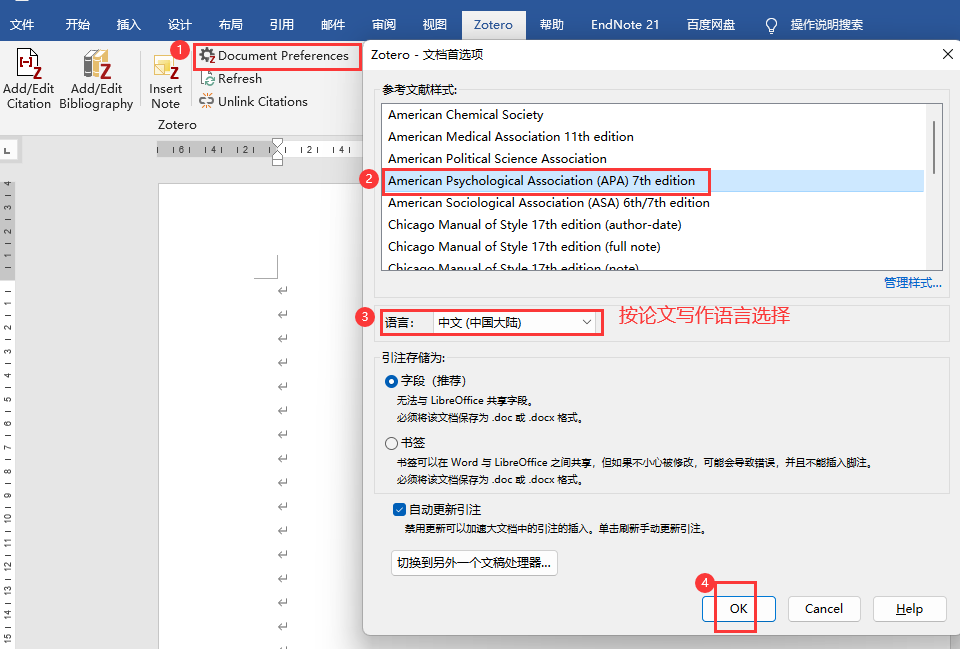
c.加入文中引用
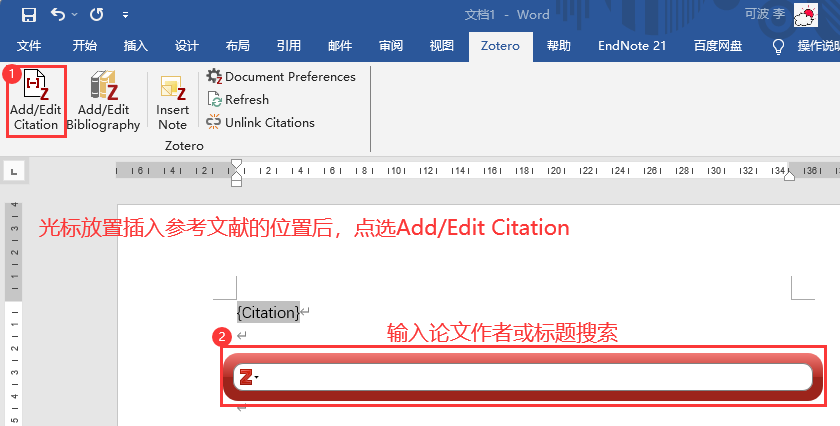
提供两种视图。默认的视图是保持源分类(检索视图)如下方。
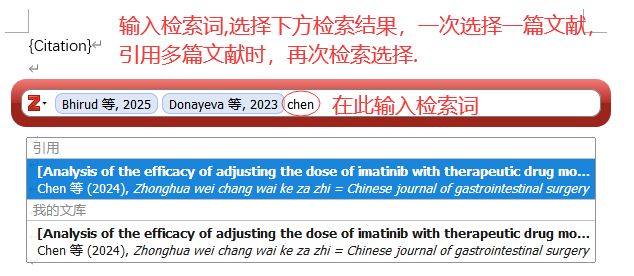
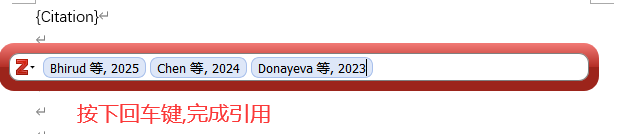

经典视图(传统外观)
切换到经典视图
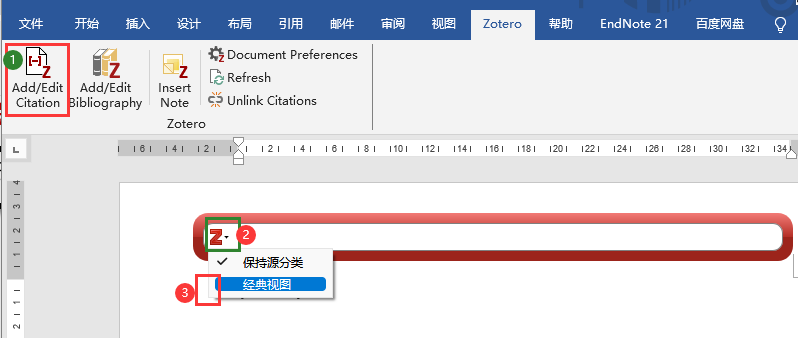
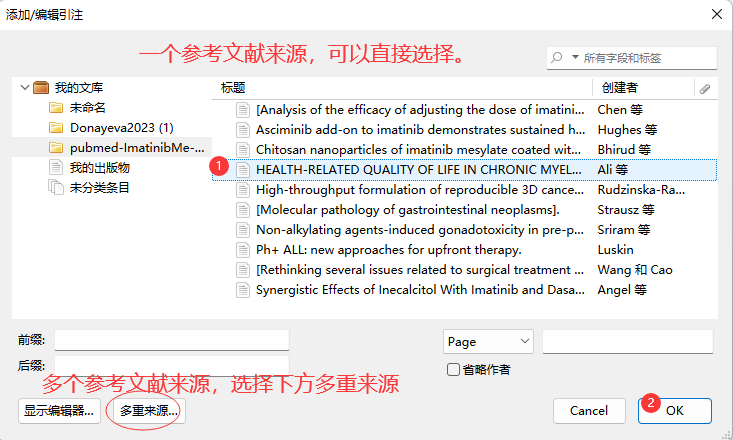
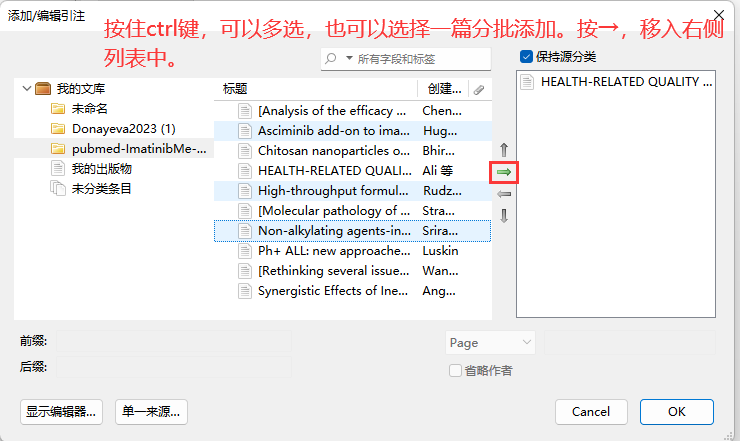

a.加入参考文献:完成全文之撰写与文中引用后,再于文末加入全文的参考文献清单,步骤如下。
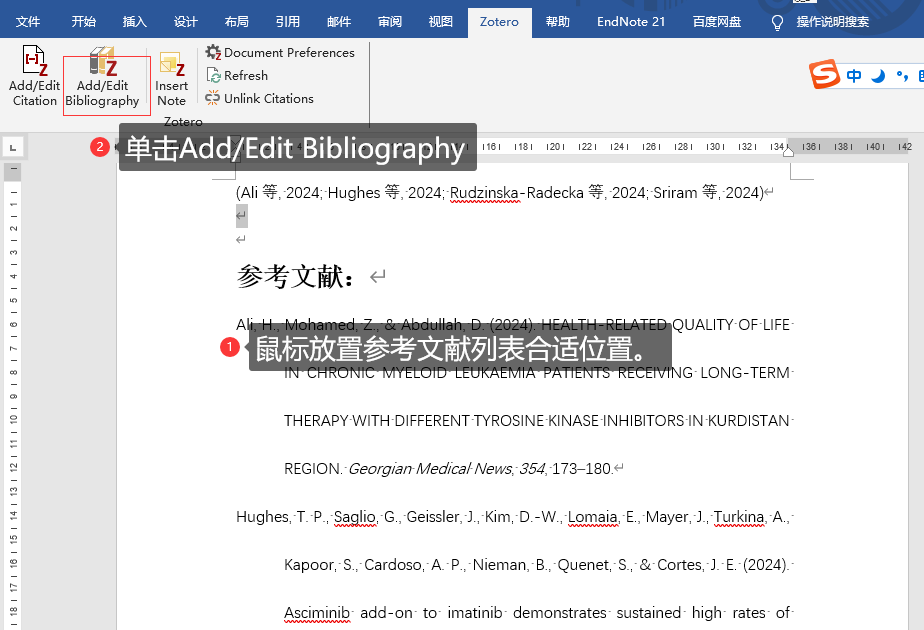
b.完稿转为纯文本(可后续更改行距、缩进、字体等格式,并可提交分享):在使用 Zotero插入书目信息到Word时,您使用的Zotero文献库与Word间存在参数以供链接更新引文的Style 或内容,若直接将带有参数的文件提供给其他没有保存该文献库的电脑打开,将无法看到引文信息,因此应转为纯文本后才能提交或分享。而部分Zotero无法提供的格式修改,也可在转为纯文本后进行,避免造成参数链接问题。转纯文本请点击Unlink Citation,即完成转换。